हमारा ऑरेंज स्क्रीन टूल एक सरल और प्रभावी ऑनलाइन टूल है जो आपके स्क्रीन पर एक ठोस ऑरेंज रंग प्रदर्शित करता है, बिना इसे बंद किए। आप इसका उपयोग मृत या अटक गए पिक्सल का पता लगाने, वीडियो उत्पादन में क्रोमा की प्रभाव लागू करने, धूल और धब्बों को प्रकट करने, या फोटोग्राफी के लिए एक साफ ऑरेंज बैकग्राउंड सेट करने के लिए कर सकते हैं। कस्टम रिज़ॉल्यूशन्स, एक ह्यू स्लाइडर, एक-क्लिक फुलस्क्रीन मोड और एक डाउनलोड विकल्प जैसी सुविधाओं के साथ, यह किसी भी डिवाइस जैसे फोन, टैबलेट, डेस्कटॉप आदि पर सुचारू रूप से काम करता है।
इस गाइड में, मैं बताऊंगा कि यह टूल कैसे काम करता है, इसके फीचर्स को हाइलाइट करूंगा और यह आपकी स्क्रीन एक्सपीरियंस को कैसे बेहतर बना सकता है।
हमारे ऑरेंज स्क्रीन टूल की विशेषताएँ
हमारा ऑरेंज स्क्रीन टूल आपकी ज़िंदगी को आसान बनाने के लिए कई उपयोगी फीचर्स प्रदान करता है। यहां देखें कि यह क्या कर सकता है:
विभिन्न स्क्रीन रिज़ॉल्यूशन्स
डिफ़ॉल्ट रूप से, हमारा ऑरेंज स्क्रीन टूल फुल HD (1920x1080) में खुलता है। लेकिन आप अन्य सामान्य रिज़ॉल्यूशन्स में भी स्विच कर सकते हैं, जैसे 480p, 720p (HD), 1440p (2K), 2160p (4K), और 4320p (8K)। आप अपनी पसंद के अनुसार एक कस्टम रिज़ॉल्यूशन भी सेट कर सकते हैं।
एक और बात, जैसे ही आप एक रिज़ॉल्यूशन का चयन करते हैं, टूल स्वचालित रूप से स्क्रीन की ऊँचाई और चौड़ाई को उस रिज़ॉल्यूशन से मेल खाने के लिए समायोजित कर देता है। उदाहरण के लिए, यदि आप 1440p (2K) चुनते हैं, तो स्क्रीन के आयाम 2560x1440 में बदल जाएंगे।
स्क्रीन साइज को समायोजित करें
यह टूल आपको मैन्युअली अपनी पसंद की चौड़ाई और ऊँचाई पिक्सल में सेट करने की अनुमति देता है, ताकि आपको ठीक वही ऑरेंज स्क्रीन मिल सके जिसकी आपको आवश्यकता है।
कस्टम कलर चयन
यहाँ एक ह्यू स्लाइडर है जो आपको सही ऑरेंज शेड खोजने में मदद करता है।
इंस्टेंट फुल स्क्रीन मोड
इस टूल में फुल स्क्रीन आइकन एक क्लिक में आपके पूरे स्क्रीन को चयनित ऑरेंज रंग से ढक देता है।
डाउनलोड करने योग्य PNG फ़ाइल
डाउनलोड बटन के साथ, आप अपनी ऑरेंज स्क्रीन को PNG फ़ाइल के रूप में सेव कर सकते हैं और इसे बाद में वॉलपेपर, आर्ट बैकग्राउंड, या किसी अन्य कार्य के रूप में इस्तेमाल कर सकते हैं।
किसी भी डिवाइस पर काम करता है
यह ऑरेंज स्क्रीन टूल किसी भी डिवाइस जैसे फोन, टैबलेट, टीवी या डेस्कटॉप पर बिना किसी रुकावट के आसानी से काम करता है।
हमारे ऑरेंज स्क्रीन टूल का उपयोग कैसे करें?
हमारे ऑरेंज स्क्रीन टूल का उपयोग करने के लिए, बस नीचे दिए गए कदमों का पालन करें:
हमारे वेबसाइट पर ऑरेंज स्क्रीन टूल खोलें।
फुल स्क्रीन आइकन पर क्लिक करें ताकि आपका पूरा स्क्रीन तुरंत ऑरेंज हो जाए।
जब आप काम पूरा कर लें, तो ESC या F11 दबाकर फुल स्क्रीन मोड से बाहर निकलें।
हमारा टूल सरल, उपयोग में आसान सेटिंग्स के साथ आता है, जो आपको अपनी पसंद के अनुसार अनुभव को अनुकूलित करने की अनुमति देता है। डिफ़ॉल्ट रूप से, यह फुल HD (1920×1080) पर सेट है, जिसमें सही बेस ऑरेंज रंग (Hex: #FFA500) है। हालांकि, आप स्क्रीन साइज को समायोजित कर सकते हैं, रिज़ॉल्यूशन बदल सकते हैं, या कलर पिकर का उपयोग करके अन्य शेड्स की कोशिश कर सकते हैं यदि आप कुछ नया आज़माना चाहते हैं।

हमारे ऑनलाइन ऑरेंज स्क्रीन टूल के व्यावहारिक उपयोग
हमारा ऑनलाइन ऑरेंज स्क्रीन टूल कई चीजों के लिए उपयोगी है, जैसे कि स्क्रीन समस्याओं का पता लगाना और वीडियो उत्पादन में क्रोमा की प्रभावों को सुधारना। यहाँ कुछ सामान्य उपयोग हैं:
हमारे ऑरेंज स्क्रीन से मृत या अटक गए पिक्सल की जाँच करें
क्या आपने कभी अपनी स्क्रीन पर एक छोटा सा बिंदु देखा है जो चाहे कुछ भी दिखे, हटता ही नहीं? वह एक डेड या फंसा हुआ पिक्सल हो सकता है। डेड पिक्सल काला रहता है, जबकि फंसा हुआ लाल, हरा या नीला अटका रह सकता है।
हमारा ऑरेंज स्क्रीन इन्हें ढूंढने में बहुत आसान बना देता है। क्यों? क्योंकि ऑरेंज एक उच्च-प्रतिबिंब रंग है और कोई भी पिक्सल जो असामान्य रूप से व्यवहार करता है, वह तुरंत ध्यान में आ जाएगा। पहले स्क्रीन को साफ कर लें ताकि आप गलती से पाउडर को नुकसान न मान लें।
ऑरेंज स्क्रीन से धूल, गंदगी और दाग तुरंत ढूंढें
कभी-कभी काले या सफेद स्क्रीन उन परिस्थितियों में पर्याप्त नहीं होते हैं जब आप अपने डिस्प्ले को अच्छे से साफ करना चाहते हैं। यहाँ ऑरेंज स्क्रीन काम आता है। ऑरेंज स्क्रीन का चमकीला रंग धूल, अंगूठे के निशान और चिकने धब्बे दिखाने में मदद करता है, विशेष रूप से ग्लास स्क्रीन पर। चाहे आप सफाई के शौकिन हों या बस एक प्रस्तुति से पहले स्क्रीन को पॉलिश करना चाहते हों, यह स्क्रीन आपको प्रो की तरह सफाई करने में मदद करता है।
ऑरेंज स्क्रीन को मंद रोशनी के रूप में उपयोग करें
कभी-कभी आप रात में अपने कमरे में हल्की और आरामदायक रोशनी चाहते हैं, न कि पूरी तरह से अंधेरा, लेकिन न ही चमकदार सफेद रोशनी से भरा हुआ। तब ऑरेंज स्क्रीन आपके लिए एक आदर्श मंद रोशनी बन जाती है।
चमकीले और ठंडे स्क्रीन आपके सोने में खलल डाल सकते हैं, लेकिन एक हल्का ऑरेंज टोन, खासकर जब ब्राइटनेस कम किया जाता है, एक आरामदायक, सूर्यास्त जैसी गर्मी देता है। इसलिए, हमारा ऑरेंज स्क्रीन टूल आपकी आँखों के लिए आदर्श मंद रोशनी हो सकता है।
सोने से पहले इसे आज़माएं और देखें कि यह आपको अधिक स्वाभाविक रूप से आराम करने में कैसे मदद करता है।
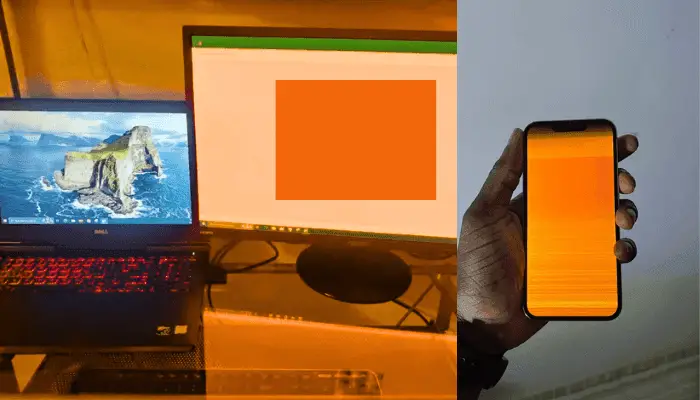
निष्कर्ष
स्क्रीन के सही रंग का चयन केवल दिखावट के बारे में नहीं है। यह आराम, कार्यक्षमता और यहां तक कि रचनात्मकता के बारे में है। एक ठोस ऑरेंज स्क्रीन एक आदर्श संतुलन पाती है: यह आँखों के तनाव को कम करने के लिए पर्याप्त गर्म है, स्क्रीन की समस्याओं या गंदगी को प्रकट करने के लिए पर्याप्त उज्जवल है, और एकाग्रता और रचनात्मकता को बढ़ाने के लिए पर्याप्त जीवंत है। चाहे आप अपने मॉनिटर को साफ कर रहे हों, मृत पिक्सल की जांच कर रहे हों, क्रोमा की के साथ फिल्मांकन कर रहे हों, या बस एक शांत कार्यक्षेत्र बना रहे हों, ऑरेंज एक बहुपरक और आंखों के लिए दोस्ताना विकल्प प्रदान करता है। अगली बार जब आप स्क्रीन बैकग्राउंड चुन रहे हों, तो ऑरेंज को नज़रअंदाज न करें। यह वह रंग हो सकता है जिसकी आपको जरूरत थी, लेकिन आप इसे नहीं जानते थे।
 Buy me a Coffee
Buy me a Coffee























